Dans cette deuxième partie, je déballe enfin mon petit précieux et je commence à le configurer :)
Déballage
Comme je le disais dans le précédent épisode, le package est joli. Tout élément ancré dans son compartiment possède une languette permettant de le déloger facilement.
Voici le contenu du package:
- Le Surface Book
- Le Surface Pen
- Bloc d’alimentation et son câble
- Un guide de démarrage rapide
Un très bon point à propos du bloc d’alimentation qui est minime et ne prend pas de place: j’ai tellement vu de gros blocs d’alimentations intransportables sur ce type de machines que ça fait plaisir.
Une fois pris en main, le Surface Book semble plus lourd que certains portables de même catégorie. Il faut dire qu’avant ça j’avais utilisé le Yoga 900 qui est très léger: le Surface Book pèse 300g de plus et si ça ne paraît pas énorme, on ressent tout de suite la différence et il paraît vraiment lourd sur le coup.
Allez, on allume!
J’allume le Surface Book, et il ne se passe rien: plus de batterie. J’utilise donc le câble d’alimentation (qui fait aussi office de port d’extension puisque le surface dock est aussi branché ici) qui se connecte et tient par simple aimantation.
Comme sur les MacBook Pro/Air, on peut se prendre le pied dans le câble de son Surface Book sans se manger le coin de la table et faire valser son portable ;) Et ça c’est cool! Parce que oui, ça m’est arrivé ;)
on peut se prendre le pied dans le câble de son Surface Book sans se manger le coin de la table et faire valser son portable
Une fois connecté, une petite led indiqué que le chargement est en cours. C’est d’ailleurs le seul indicateur que l’on aura sur tout l’ordinateur: pas d’indicateur pour le niveau de la batterie, de marche/arrêt, et encore moins d’activité disque.
Personnellement j’aime savoir si le disque fonctionne mais bon, la tendance du marché est pour la suppression de toute lumière.
Configuration de Windows
Bref, je l’allume enfin et le logo Surface apparaît et la configuration de Windows 10 démarre après quelques secondes. Ici, rien de spécial si ce n’est le jumelage du stylet qui est très simple et se déroule sans problème: il suffit de maintenir pendant 5 secondes le bouton du Surface Pen.
Après une dizaine de secondes Windows nous indique que le jumelage est aussi.
Au passage, je note pour plus tard les conseils de Windows qui indique les trois raccourcis pratiques de base du stylet:
- Un clic simple sur le bouton du stylet pour lancer OneNote
- Un clic double pour effectuer une copie d’écran (qui se fait malheureusement aussi dans OneNote
- Un clic long lancera Cortana
Ces raccourcis étant même disponibles lorsque l’ordinateur est en veille: il sera alors réveillé.
Après la configuration du WiFi et l’installation automatique de mises à jour (j’espère que celles d’avril ont été installées) on se retrouve devant l’écran d’accueil familier de Windows 10. Et là il faut le dire que ça claque!
Venant d’un écran HD de 24″, se retrouver sur du 3000 x 2000 sur écran de 13 donne une baffe.
Tout paraît pixélisé après avoir utilisé le Surface Book, particulièrement l’écran Full HD de mon ancien PC :)
Installation des mises à jour de Windows
Une fois remis de ma claque, et avant toute chose, je lance les mises à jour de Windows, pour éviter de voir mon écran clignoter ;)
sans les dernières mises à jour, il y a de nombreux problèmes d’affichage et au niveau de la batterie
Pendant ce temps, je teste les raccourcis du stylet: un simple appuie sur le stylet et voilà OneNote qui s’ouvre… et crash!
Mince alors.. 1er arrêt comme on dirait au rugby ;)
Je tente de le relancer: même chose. Je réessaie une 3ème fois et là il m’indique que le précédent lancement de OneNote n’a pas fonctionné – merci! – : est ce que je souhaite le réinitialiser ou reprendre ? j’ai essayé les deux options et le résultat est à chaque fois le même: un crash.. super :(
Heureusement, il est temps de redémarrer pour l’application des mises à jour: j’espère que ça va régler le problème!
L’ordinateur redémarre, et le logo Surface apparaît, avec une barre de progression dessous: ce doit être la mise à jour du firmware… Après quelques minutes, l’ordinateur redémarre sous Windows.
Je retourne dans l’application Paramètres et je me rends compte que les trois quart des mises à jour n’ont pu être installées:
Je clique sur Réessayer, et ça ne marche toujours pas. Bon je vais voyons voir si OneNote fonctionne: il crash toujours! :(
Installation des mises à jour des applications
Ah mais j’y pense: il y a peut être des mises à jour des applications: je lance alors l’application Magasin pour vérifier: ouf! Des mises à jour sont disponible, notamment pour OneNote!
L’application se met à jour.. et là je réessaie pour la 6ème et… victoire ! Il se lance enfin!
Je remarque au passage une légère latence: qui me semble supérieure à ce que j’ai pu voir en testant la Surface Pro 4 :(
Peut être que d’autres applications sont plus réactives ?
Premiers tests sur la batterie: alarmants
Voyons voir ce que donne la batterie. Je ferme l’écran et prends une pause bien méritée: mine de rien ces crash pour une machine que l’on vient de payer 2000€ sont stressants…
Lorsque je reviens une heure plus tard, la batterie déjà perdu 10%, alors qu’aucune application ne tournait…
Navigation & Trackpad
Je teste le navigateur et le trackpad: qui répond bien! Enfin, 5 minutes, parce qu’au bout d’un moment le scrolling n’est plus détecté: il faut utiliser les barres de défilement… jusqu’à ce que ça refonctionne, 5 minutes après… sans raison apparente.
Je crois qu’il va falloir que je trouve un moyen d’installer ces mises à jour… mais là il est l’heure d’aller se coucher.
Je ferme donc doucement le capot du Surface Book, en prenant soin de noter le niveau actuel de la batterie…
La suite dans la troisième partie.
![[Spécial] J’ai décidé de m’acheter un Surface Book! – Partie 2/3: déballage et lancement](https://www.windowsfun.fr/wp-content/themes/windowsfun/timthumb.php?src=https://www.windowsfun.fr/wp-content/uploads/2016/05/18/special-jai-decide-de-macheter-un-surface-book/surfaceEmballage2.png&w=1020&zc=1)
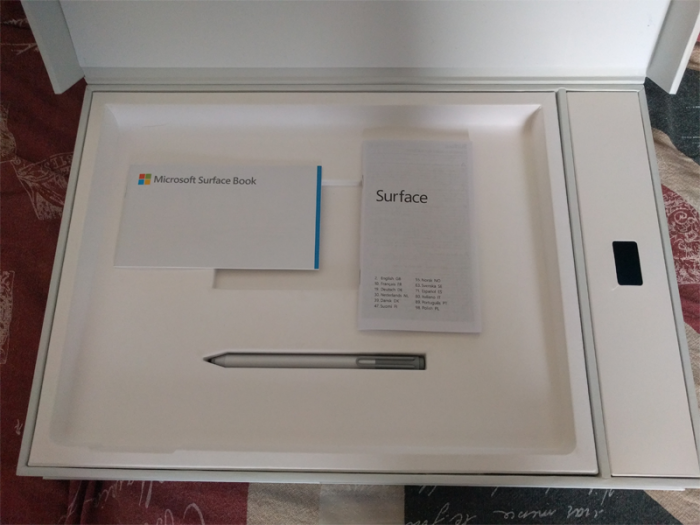


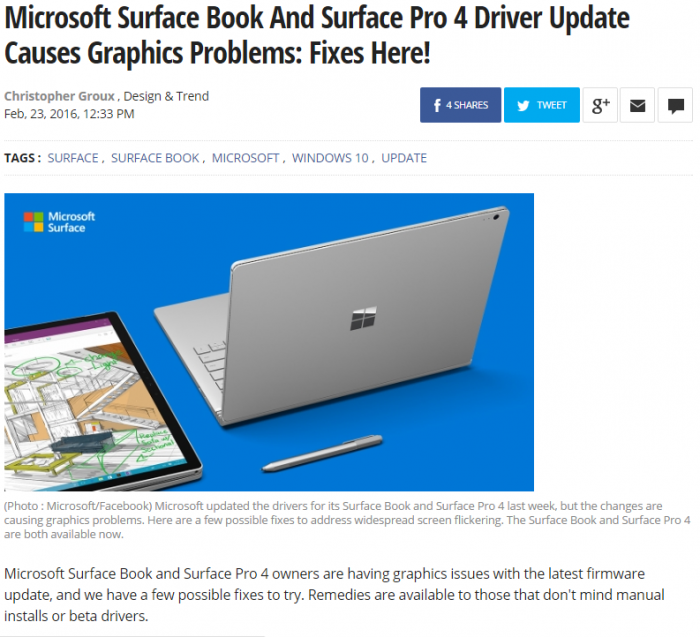
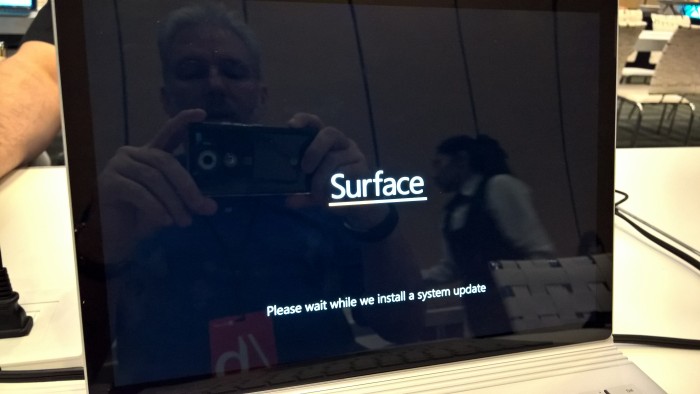
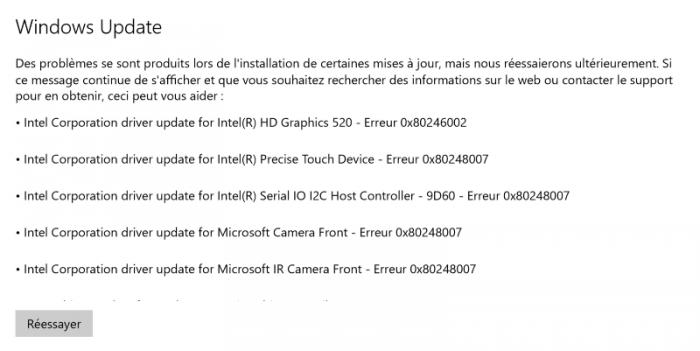
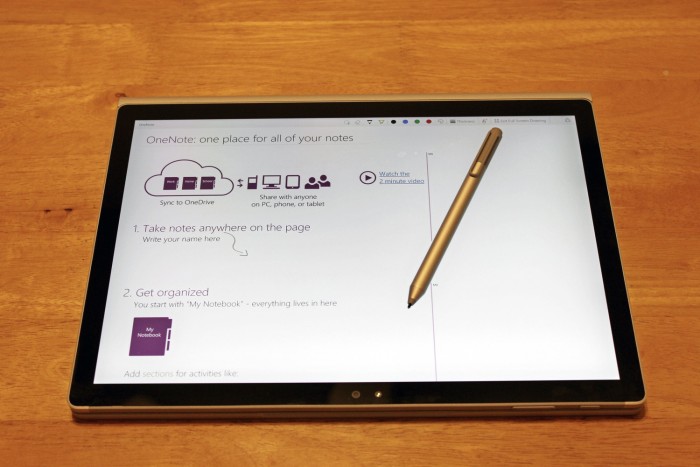
Pingback: [Spécial] J'ai décidé d'acheter un Surface Book - Partie 3/3 - installation des pilotes: quelle galère! - WindowsFun()